ブックマーク・閲覧履歴
各個人で、当システム内のよく参照する内容をブックマークとして保存できます。
また、ワークフローの内容表示や社内メールなどの内容を表示すると閲覧履歴が登録され参照できます。
表示される内容は関連情報URLから表示した情報と同一であり権限のチェックが行われます。
(2)閲覧履歴
当システム内の情報を参照すると、自動的に閲覧履歴が登録され参照できます。
閲覧履歴は、「システム環境の設定」の「ログ・閲覧履歴環境」 にて指定した日数分保持されます。
(3)ブックマーク・閲覧履歴で参照可能な当システム内の情報
-
ワークフローの案件内容表示
-
スケジュールの内容表示
-
作業の内容表示
-
掲示板の掲載内容、掲示板一覧
-
電子会議室の投稿内容、電子会議室一覧
-
社内メールの内容表示
-
ファイル管理の内容表示、フォルダ一覧
-
顧客情報の内容表示(企業、部署、担当者)
-
Webデータベースの内容表示、データベース一覧、レコード一覧、集計表示
-
ワークフローの案件内容表示
-
スケジュールの内容表示
-
作業の内容表示
-
掲示板の掲載内容
-
電子会議室の投稿内容
-
社内メールの内容表示
-
ファイル管理の内容表示
-
顧客情報の内容表示(企業、部署、担当者)
-
Webデータベースの内容表示
|
(4)ブックマーク・閲覧履歴に関する設定
ブックマーク・閲覧履歴に関する設定作業には以下の項目があります。必要に応じて実行してください。
- ログ・閲覧履歴環境(システム環境の設定)
-
閲覧履歴の保存日数を指定します。
- ブックマーク・閲覧履歴データの削除
-
ブックマーク・閲覧履歴データの一括削除が可能です。必要に応じて実行してください。
ブックマーク・閲覧履歴データの削除
ブックマーク・閲覧履歴データの一括削除を行います。一度削除すると元に戻せませんのでご注意ください。
ブックマーク・閲覧履歴データを削除する
-
 > データ削除 をクリックします。
> データ削除 をクリックします。 -
左ペインの
 をクリックします。
をクリックします。 -
ブックマーク・閲覧履歴データの削除画面で、削除条件を指定します。
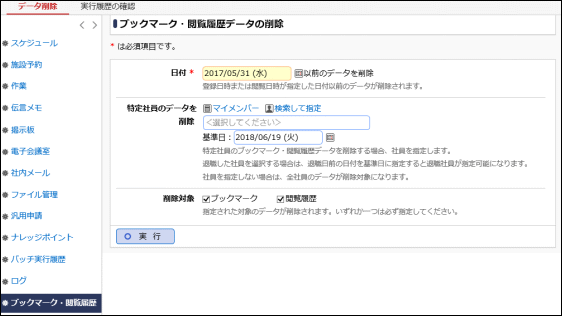
項目名 説明 日付 *
ブックマークの登録日時、または、閲覧履歴の閲覧日時が、指定した日付以前のデータが削除されます。また、指定した日付以前に退職した社員(退職日で判定)でブックマークが存在しない場合、フォルダも削除されます。
特定社員のデータを削除
社員を選択しない場合は、全社員のデータが対象となります。
退職した社員のブックマーク・閲覧履歴を削除するなど、特定社員のデータを削除する場合に対象社員を指定します。
退職した社員を選択する場合、基準日を退職者が所属していた日に変更し、社員を選択してください。指定した基準日時点での組織図から社員を選択できます。削除対象
ブックマークデータを削除するか、閲覧履歴データを削除するかを選択します。両方選択することも可能です。どちらか一つは必ず選択してください。
-
 をクリックします。
をクリックします。 -
確認メッセージが表示されます。内容を確認し、
 をクリックします。
をクリックします。 -
 をクリックします。実行結果を確認してください。
をクリックします。実行結果を確認してください。
バッチ実行履歴の確認画面の操作方法については、「バッチ実行履歴の確認」の項を参照してください。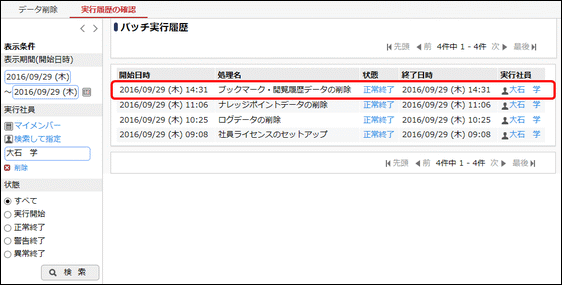
-
一覧の状態列のリンクをクリックすると、実行結果表示画面が表示され、実行時に指定した条件や実行結果の件数、異常終了時の理由が表示されます。
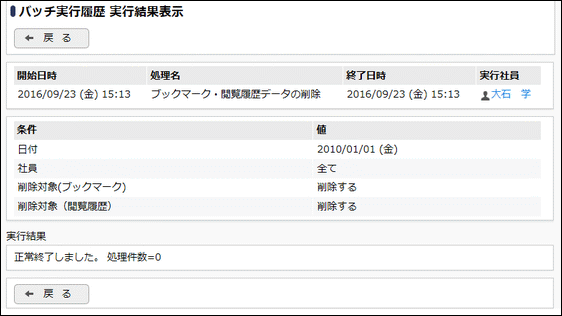
■条件 条件 説明 日付
削除条件に指定した日付が表示されます。
社員
削除条件に特定の社員を指定した場合は社員名が表示されます。社員を指定していない場合は、“全て” と表示されます。
削除対象
(ブックマーク)削除対象で “ブックマーク” を選択した場合、“削除する” と表示されます。選択しなかった場合は、“削除しない” と表示されます。
削除対象(閲覧履歴)
削除対象で “閲覧履歴” を選択した場合、“削除する” と表示されます。選択しなかった場合は、“削除しない” と表示されます。